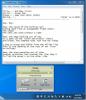Kā atspējot skārienekrānu divkāršā Windows 10 klēpjdatorā
Skārienekrāna klēpjdatori ir bijuši jau kādu laiku, bet tieši Windows 8 un 10 padarīja tos nedaudz izplatītākus nekā iepriekš. Windows 10 ir paredzēts gan parastam galddatoram vai klēpjdatoram, gan arī skārienjutīgam interfeisam. Vislabāk tas darbojas, ja izmantojat Surface Pro, bet tas darbojas samērā labi arī ar skārienekrāna klēpjdatoru. Ja esat iegādājies skārienekrāna klēpjdatoru un esat atradis skārienjutīgā interfeisa trūkumu, varat to atspējot. Lūk, kā.
Skārienekrāns darbojas tikai tāpēc, ka jums tam ir instalēts pareizais draiveris. Vadītāja noņemšana, protams, ir ļoti drastiska rīcība, ko mēs neieteiktu, ja vien jūsu skārienekrāns nav salauzts vai jūs to absolūti ienīstat pēc iespējas vairāk. Vienkāršāka iespēja ir atspējot draiveri, kas darbojas ar skārienjūtīgo interfeisu. Lai to izdarītu, atveriet ierīces pārvaldnieku un meklējiet sadaļu Cilvēka interfeisa ierīces. Izvērsiet to un meklējiet draiveri, kas paredzēts skārienekrānam. Ļoti iespējams, ka nosaukumā būs frāze “Touch Screen”.

Ar peles labo pogu noklikšķiniet uz tā un konteksta izvēlnē atlasiet Atspējot. Jūsu ekrāna skārienjutīgais interfeiss vairs nedarbosies, tāpat kā citas ierīces, kuras izmantojat, lai saskarni ar ekrānu. Jums tiks atstāts parasts displejs. Ja jūs jebkurā brīdī jūtaties apgriezts, vienkārši atgriezieties ierīču pārvaldniekā un atkal iespējojiet šo draiveri.
Kā minēts iepriekš, draivera atspējošana ir labāka iespēja, nevis tā atinstalēšana, bet, ja tas ir maršruts, kuru vēlaties dodieties, pārliecinieties, vai draiveris ir kaut kur dublēts un / vai ka zināt, kur to vēlreiz lejupielādēt vajag. Kad draiveris ir dublēts, ar peles labo pogu noklikšķiniet uz tā ierīces pārvaldniekā un atlasiet opciju “Atinstalēt”.
Meklēt
Jaunākās Publikācijas
Izlabot sistēmu Windows 7 nevar atkārtoti izveidot savienojumu ar kartētu tīkla draiveru kļūdu
Daudzi Windows Vista lietotāji startēšanas laikā nevarēja atkārtoti...
ITuner: pievienojiet atskaņošanas vadības sistēmas teknes informācijas paneli iTunes
Lielākā daļa mūzikas atskaņotāju ir pielāgojami, un lietotājiem nav...
Kā uzlabot maršrutētāja programmaparatūru, kā arī iemesli, kāpēc tas ir jādara
Maršrutētājam ir sava programmaparatūra, kuru tas darbina, lai ierī...